HOW TO
Verhindern, dass Mitglieder Inhalte öffentlich in ArcGIS Online freigeben
Zusammenfassung
In ArcGIS Online können Inhalte privat (für die Organisation) oder öffentlich freigegeben werden. In manchen Fällen müssen bestimmte Inhalte wie beispielsweise die jährlichen Gewinne und Verluste des Unternehmens intern bleiben. In diesem Artikel werden verschiedene Optionen beschrieben, mit denen verhindert werden kann, dass Mitglieder Inhalte öffentlich freigeben.
Vorgehensweise
Verwenden Sie eine der folgenden Optionen, um das öffentliche Freigeben von ArcGIS Online-Inhalten durch Mitglieder zu deaktivieren.
Ändern der Rolle des Mitglieds, um die Freigabeberechtigungen einzuschränken
In ArcGIS Online: Ändern Sie die Rolle des Mitglieds in Viewer oder Dateneditor. Mitglieder mit der Rolle Viewer oder Dateneditor sind nicht berechtigt, Inhalte freizugeben.
Erstellen und Zuweisen einer benutzerdefinierten Rolle ohne die Berechtigung "Für die Öffentlichkeit freigeben"
In ArcGIS Online: Erstellen Sie eine benutzerdefinierte Rolle, deaktivieren Sie die Berechtigung Für die Öffentlichkeit freigeben, und weisen Sie diese Rolle dem Mitglied zu. Mitglieder mit der benutzerdefinierten Rolle können ohne diese Berechtigung keine Inhalte öffentlich freigeben.
Deaktivieren der Option für die öffentliche Freigabe für alle Mitglieder in ArcGIS Online
In ArcGIS Online können Administratoren mit den folgenden Schritten die öffentliche Freigabe von Inhalten für alle Mitglieder deaktivieren. Dann können nur Administratoren Inhalte öffentlich freigeben.
- Navigieren Sie in ArcGIS Online zu Organisation > Einstellungen.
- Führen Sie links auf der Seite einen Bildlauf nach unten durch, und klicken Sie auf Sicherheit.
- Führen Sie einen Bildlauf zu Freigabe und Suche durch, und deaktivieren Sie die Option Mitglieder können Inhalte öffentlich freigeben.
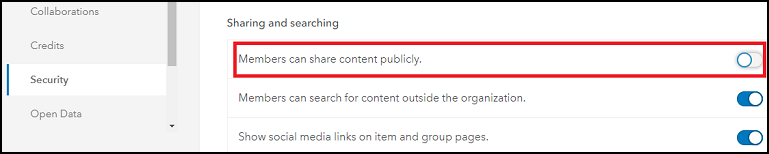
Alternativ können Sie, um die Freigabe bestimmter Inhalte der Organisation zu deaktivieren, mit den folgenden Schritten die Freigabeebene des Elements auf Besitzer festlegen. Damit deaktivieren Sie das Anzeigen und Freigeben der Inhalte durch Mitglieder. Nur Administratoren oder Mitglieder mit der Administratorberechtigung Alle anzeigen können private Inhalte anzeigen. Weitere Informationen finden Sie unter ArcGIS Online: Freigeben von Elementen.
- Navigieren Sie in ArcGIS Online auf Inhalt > Eigene Inhalte.
- Klicken Sie auf den Namen des Elements, um die Elementdetailseite zu öffnen, und klicken Sie gegebenenfalls auf die Registerkarte Übersicht.
- Klicken Sie rechts auf der Seite auf Freigeben.
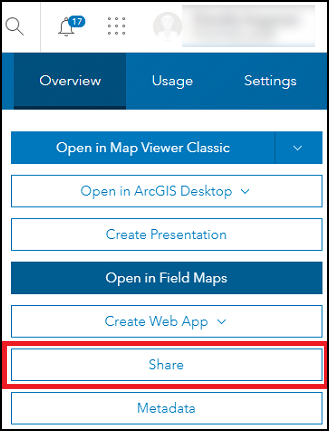
- Legen Sie im Fenster Freigeben die Freigabeebene auf Besitzer fest, und klicken Sie auf Speichern.
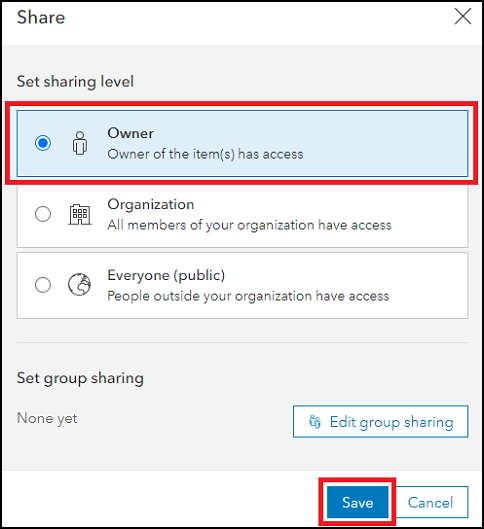
Artikel-ID: 000025878
Unterstützung durch ArcGIS-Experten anfordern
Beginnen Sie jetzt mit dem Chatten

